Профиль компании - Сотрудники - Начисление зарплат
Настройка зарплат ведется в профиле компании в отделе Сотрудники, где отдельно выведен раздел для подсчета зарплат.
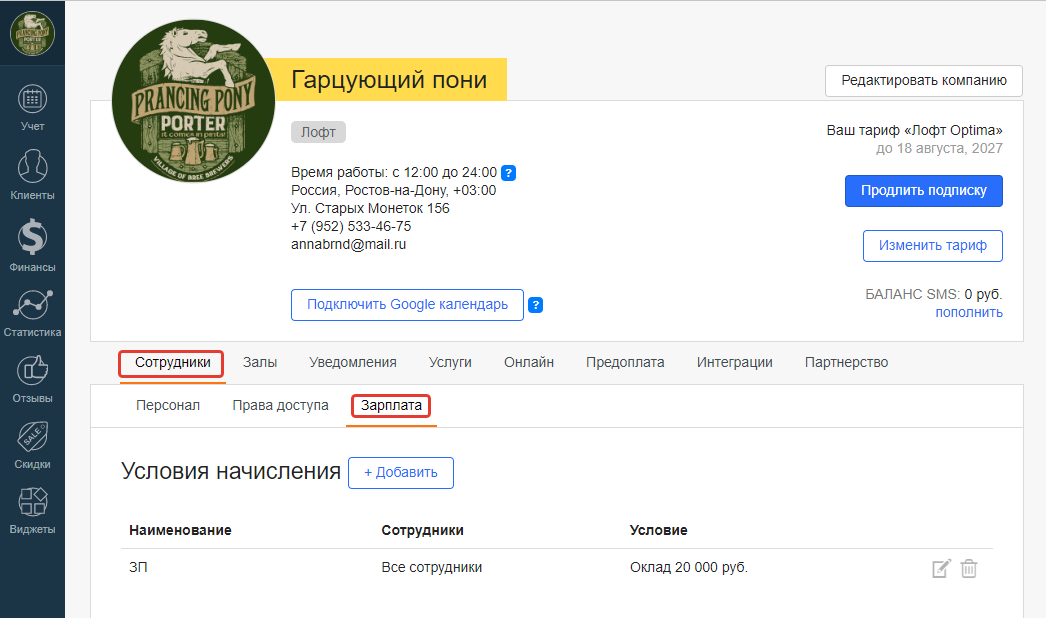
Настройка параметров начисления зарплат
Для того, чтобы задать параметры начисления зарплаты, нажмите кнопку добавить в соответствующем разделе и внесите ее наименование для наглядности.
Настройка, которую вы внесете, может быть предназначена для всего коллектива, для нескольких сотрудников или же для одного конкретного работника. Для этого каждый сотрудник должен быть заранее приглашен в систему через вкладку "Персонал", подробнее здесь. Таким образом вы можете внести несколько настроек, и все из них будут учитываться системой. Чтобы настройка распространялась на всю команду - отметьте галочку "Все сотрудники".
Для настройки по определенным сотрудникам уберите галочку и удалите из появившегося поля тех сотрудников, на кого данный параметр не будет распространяться.
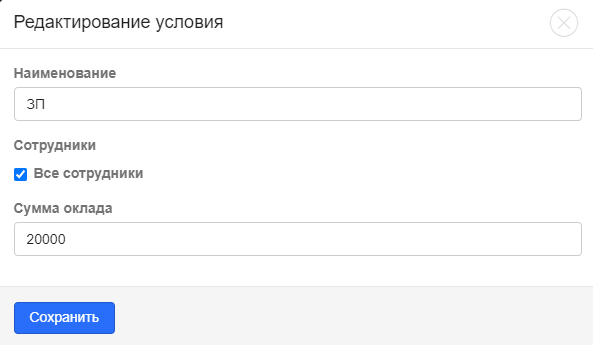
Финансы: подсчет зарплат и их выплата сотрудникам
Подсчет зарплат оформляется в разделе Финансы. Перейдите к зарплатам по кнопке в верхнем правом углу и выберите создание отчета. 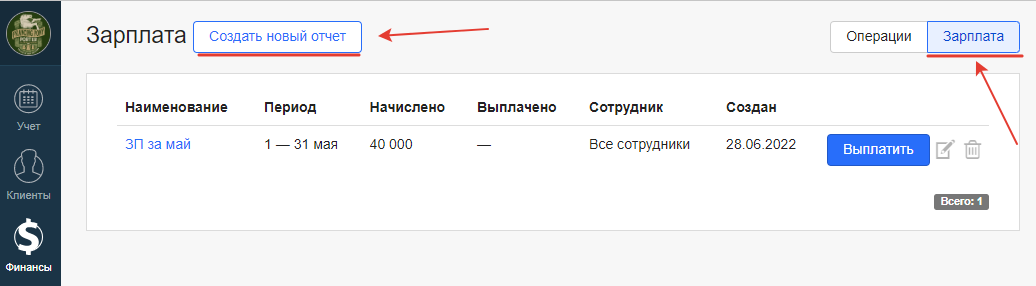 Вы можете формировать отчеты как по всему коллективу, так и по отдельным сотрудникам - система та же, что и в настройке подсчета зарплат.
Вы можете формировать отчеты как по всему коллективу, так и по отдельным сотрудникам - система та же, что и в настройке подсчета зарплат.
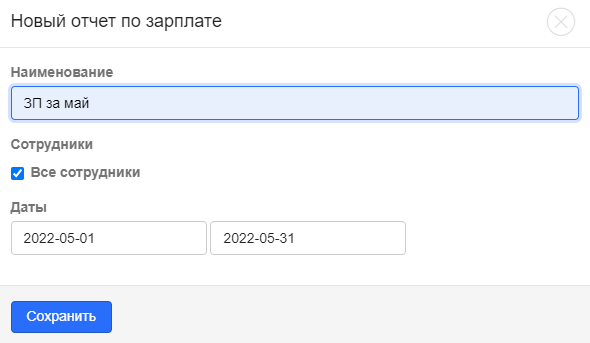
!Важно! При указании любого периода в рамках одного месяца у вас сформируется отчет в размере полного оклада. Если в выбранном периоде вы захватите хотя бы один день следующего месяца, сформируется отчет в размере двух окладов.
!Пересчет оклада с учетом отработанного времени не производится!
После сохранения отчета он появится в списке. При клике по названию отчета откроется подробная сводка по зарплатам, начисленных за работу каждого тренера. Оттуда же вы можете отметить, кого из сотрудников вы рассчитали, что будет отображено в расходах.
В случае, если вы изменили условия начисления зарплат, и вам надо обновить отчет, нажмите на кнопку его редактирования, а затем на кнопку сохранения - система автоматически пересчитает зарплаты.
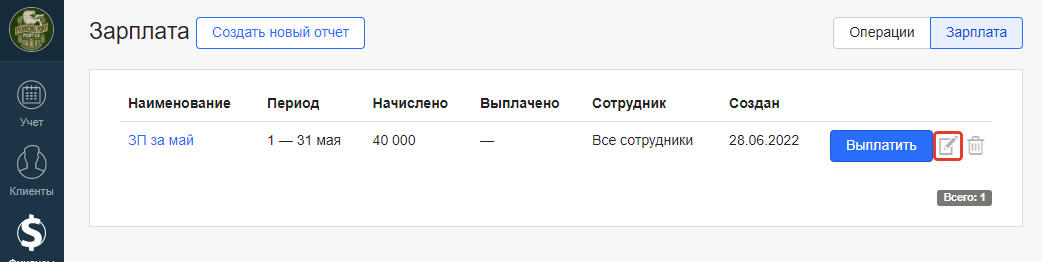
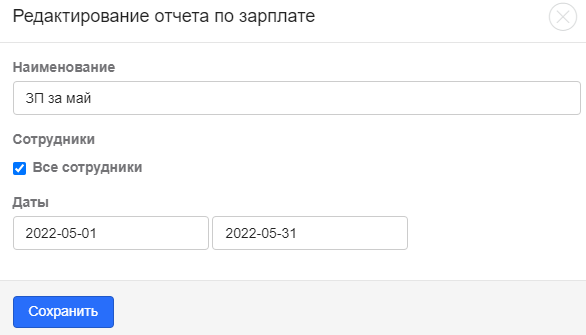
Чтобы отметить выплаты зарплат всему коллективу в один клик, воспользуйтесь кнопкой "Выплатить" в строчке с отчетом - в этом случае система отметит выплаченными все зарплаты. Если вам надо отметить выплаты по отдельному сотруднику, зайдите в отчет по щелчку на его название, внутри будут кнопки для выплат по каждому работнику.
ВАЖНО! Если вы выплатили зарплаты, а потом изменили условия их начисления, то при обновлении отчета в нем автоматически пересчитается сумма зарплат и именно она будет значиться в финансах как расход по зарплатам.
ВАЖНО! Если вы изменили условия начисления зарплат, но не обновляли отчеты, то они не изменятся, старые отчеты останутся прежними.
Отображение в финансах: после проведения выплат они будут автоматически отображены в разделе Финансы в качестве расходов по статье "Зарплата персонала". 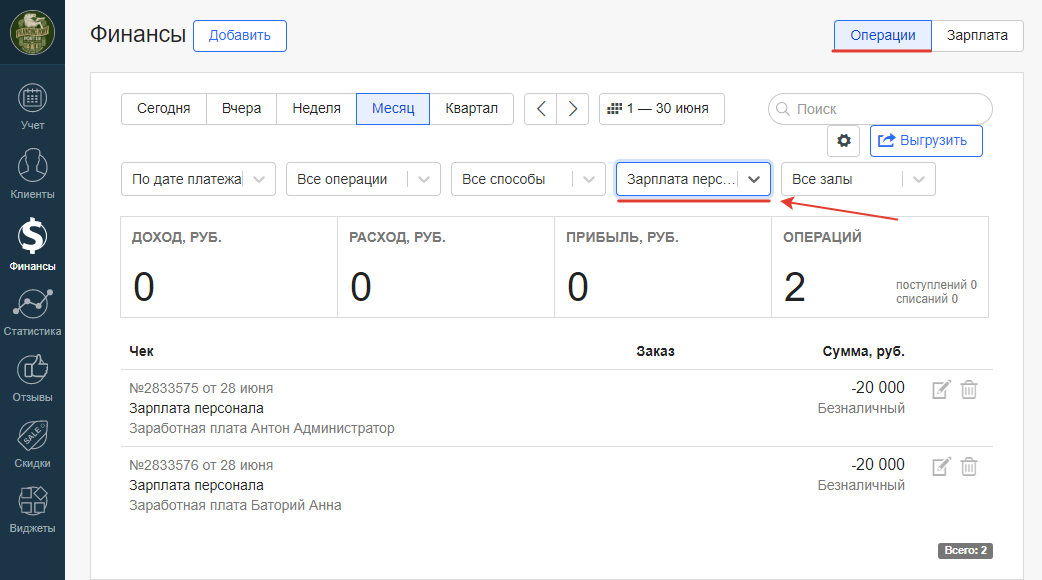 -Датой расхода будет обозначен календарный день, в который вы отметили выплату, вне зависимости от того, за какой период считается зарплата.
-Датой расхода будет обозначен календарный день, в который вы отметили выплату, вне зависимости от того, за какой период считается зарплата.
-Расходы по зарплатам не отображаются по фильтру "По дате заказа", только "По дате платежа".
-Выплата каждому сотруднику будет обозначена отдельной строкой, даже если вы проводила выплаты одним кликом.
-Премии и штрафы не выводятся отдельной графой, а просто вычитаются или суммируются с зарплатой сотрудника.
Премии и штрафы
Внутри отчета вы можете также вносить премии и штрафы по каждому сотруднику.
 Эти изменения можно добавлять в отчет вне зависимости от того, были произведены выплаты или нет. Если вы добавили премию/начисление или штраф в отчет, где зарплата уже выплачена, не забудьте нажать на кнопку "Выплатить", чтобы система их учла.
Эти изменения можно добавлять в отчет вне зависимости от того, были произведены выплаты или нет. Если вы добавили премию/начисление или штраф в отчет, где зарплата уже выплачена, не забудьте нажать на кнопку "Выплатить", чтобы система их учла.
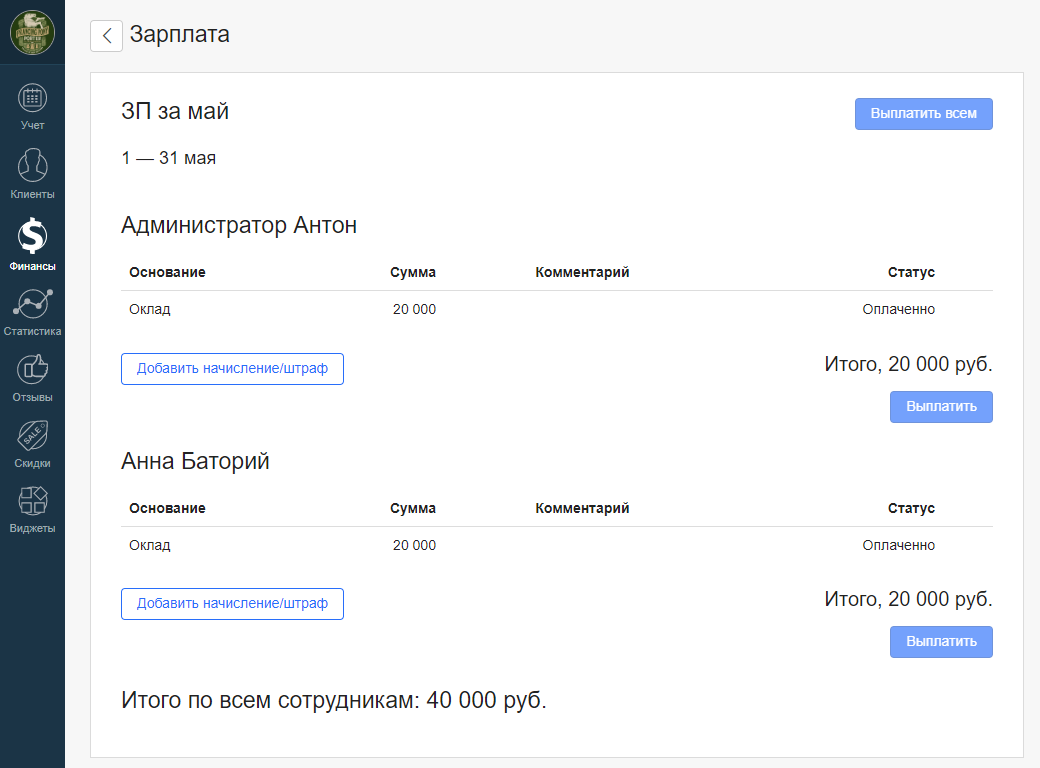
В системе можно удалить штраф или начисление вне зависимости от того, когда он был добавлен.
